Как загрузить презентацию Google Slides в виде файла Powerpoint
Приложение Google Slides, доступное для пользователей с учетными записями Google, предоставляет множество способов настройки слайда, создания шаблона, применения тем и редактирования презентаций различными способами. Но вы можете задаться вопросом, как загрузить файл Google Slides в формате Powerpoint, если вы хотите отредактировать слайд-шоу в Powerpoint или использовать его для создания других файлов или шаблонов. Вы также можете прочитать это руководство, если хотите загрузить слайд в виде изображения.
Приложения Google, такие как Docs, Sheets и Slides, набирают большую популярность в качестве альтернативы сопоставимым продуктам Microsoft Office. С ними легко работать, управление файлами простое, а расширенные функции делают его мощным инструментом для широкого круга пользователей.
Но вы все еще можете иногда сталкиваться с ситуациями, когда коллеги или школьные коллеги не могут работать или просматривать вашу презентацию Google Slides и предпочитают работать в Microsoft Powerpoint. К счастью, вам не потребуется полностью воссоздавать файл в Powerpoint, поскольку вы можете загрузить копию презентации в формате Powerpoint прямо из Google Slides.
Как использовать инструмент загрузки Google Slides для создания файла Powerpoint
- Откройте файл Google Презентации.
- Нажмите Файл.
- Выбирать Скачатьзатем Майкрософт Силовая установка.
Наше руководство продолжается ниже дополнительной информацией о загрузке презентаций Google Slides в виде файлов Powerpoint, включая изображения этих шагов.
Программы для Windows, мобильные приложения, игры - ВСЁ БЕСПЛАТНО, в нашем закрытом телеграмм канале - Подписывайтесь:)
Как сохранить для Powerpoint из Google Slides (руководство с картинками)
Шаги, описанные в этой статье, были выполнены в веб-браузере Google Chrome, но они также будут работать и в других веб-браузерах для настольных компьютеров и ноутбуков. Выполнение этого руководства приведет к созданию файла Powerpoint, который является копией вашей презентации Google Slides. Исходный файл Google Slides по-прежнему будет существовать на вашем Google Диске. Любые изменения, внесенные вами в загруженную копию файла Powerpoint, не будут отражены в исходной презентации Google Slides.
Шаг 1. Перейдите на свой Google Диск по адресу и откройте файл Google Slides, который вы хотите сохранить как файл Powerpoint.
Шаг 2: Нажмите на Файл вкладку в верхней части окна.
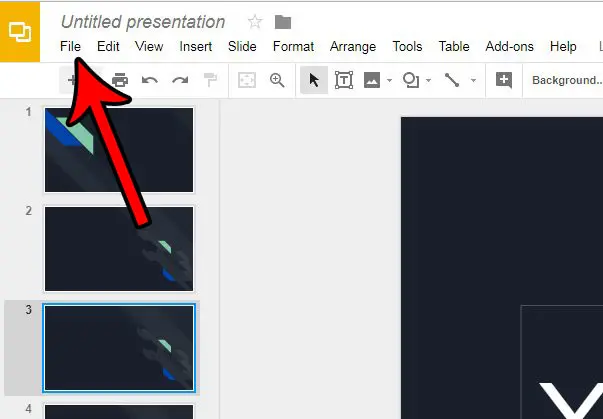
Шаг 3: Выберите Скачать как вариант, затем нажмите Microsoft PowerPoint.
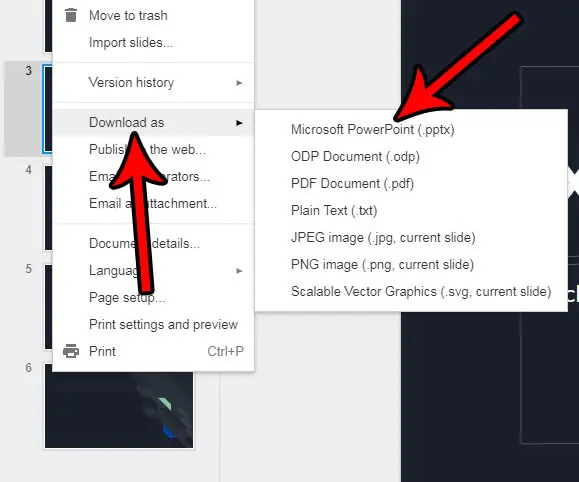
Затем версия презентации Powerpoint будет загружена в папку загрузки вашего браузера, где вы сможете открывать ее и делиться ею так же, как и любым другим файлом Powerpoint.
Если вы используете Chrome и не знаете, где находится папка с вашими загрузками, вы можете узнать, как просмотреть последние загрузки Chrome.
Хотели бы вы иметь возможность загружать файлы Powerpoint на Google Диск и работать с ними в этом приложении, а не просто просматривать их? Узнайте, как включить преобразование загруженных документов для Google Диска и использовать его для работы с файлами любого совместимого типа.
Советы по созданию файлов Powerpoint из презентаций Google Диска
- Загрузка презентаций Powerpoint не повлияет на ваши файлы Google Slides. У вас по-прежнему будет исходный файл на вашем Google Диске.
- Вы можете загружать файлы .pptx только из приложения Google Slides. Это означает, что вы не можете автоматически создавать шаблоны из слайд-шоу на вашем Google Диске. Однако вы всегда можете сохранить файл презентации в качестве шаблона из Powerpoint.
- Большинство параметров слайдов и форматирования будут совместимы с форматом Powerpoint. Однако всегда лучше открыть файл Powerpoint после его создания, чтобы убедиться, что с файлом нет явных проблем.
Дополнительные источники
Программы для Windows, мобильные приложения, игры - ВСЁ БЕСПЛАТНО, в нашем закрытом телеграмм канале - Подписывайтесь:)
